Propaganda
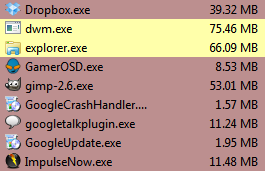 gestor de tarefas do Windows Personalize o Gerenciador de tarefas do Windows ao seu gosto com o Gerenciador de tarefas Modder consulte Mais informação evoluiu para uma utilidade razoavelmente boa. Ele oferece muitas informações sobre o que seu computador está fazendo a qualquer momento; os programas em execução, a carga no processador e a atividade de rede são exibidos.
gestor de tarefas do Windows Personalize o Gerenciador de tarefas do Windows ao seu gosto com o Gerenciador de tarefas Modder consulte Mais informação evoluiu para uma utilidade razoavelmente boa. Ele oferece muitas informações sobre o que seu computador está fazendo a qualquer momento; os programas em execução, a carga no processador e a atividade de rede são exibidos.
No entanto, existem limites para o que o Gerenciador de Tarefas do Windows pode fazer por você. Se você estiver interessado nos detalhes reais do funcionamento interno do seu computador, precisará de algo melhor, mais forte e mais rápido - algo como Process Hacker.
Processos de monitoramento
Ao instalar e abrir o Process Hacker, você verá uma janela com três guias. Eles são - da esquerda para a direita - Processos, Serviços e Rede.
Processos 3 ferramentas para gerenciar melhor os processos do Windows consulte Mais informação é a guia que será aberta primeiro por padrão. Como o Gerenciador de tarefas do Windows, essa guia do Process Hacker mostra todos os programas e aplicativos que estão em execução no seu computador. Isso inclui programas em execução em primeiro plano e programas em execução em segundo plano.
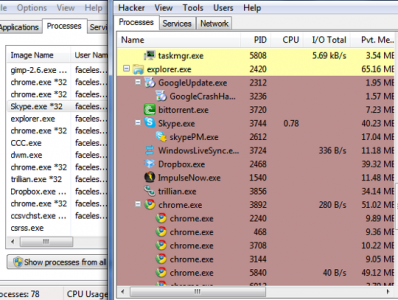
Existem alguns recursos aqui que tornam o Process Hacker mais útil que o Gerenciador de Tarefas do Windows. As informações que aparecem no Process Hacker são organizadas em árvores (é necessário ativar Mostrar todos os processos para que isso seja exibido) que mostra quais processos atualmente abertos dependem um do outro.
Por exemplo, fechando explorer.exe no Windows normalmente faz com que vários outros programas também sejam desligados e reiniciados. Esses programas estão listados em explorer.exe no Process Hacker, para que você saiba rapidamente que o desligamento explorer.exe provavelmente faria com que esses programas terminassem.
O Process Hacker também codifica os processos por cores. O gráfico do código de cores pode ser encontrado acessando Hacker -> Opções -> Destaque. Isso permite que você determine rapidamente se um programa é um processo do sistema, um programa priorizado etc. Essas informações podem ser úteis ao procurar programas em segundo plano que não são essenciais.
Bom serviço
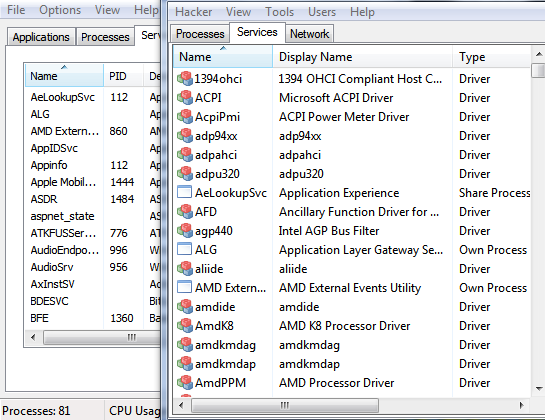
o Serviço A guia Process Hacker mostra todos os diferentes serviços do Windows (a maioria deles são drivers) que estão no seu computador. É extremamente detalhado e recolhe informações que o Windows Task Manager não mostrará. O Process Hacker também fornece informações úteis sobre o estado atual do serviço. As informações à direita detalham o tipo de serviço (driver ou processo) estado atual do serviço (em execução ou parado) e como o serviço está definido para iniciar (inicialização, demanda ou automático).
Há tantas informações de serviço no Process Hacker que, para ser franco, pode ser desconcertante, mesmo para um usuário de computador geralmente conhecedor de tecnologia. Sugiro que você classifique a guia Serviço executando / parado antes de investigar profundamente, pois os serviços em execução são geralmente os mais importantes.
Detalhes de rede
Talvez a vantagem mais clara que o Process Hacker tenha sobre o Windows Task Manager possa ser encontrada no Rede aba. O Gerenciador de tarefas do Windows também possui uma guia Rede, mas mostra apenas a utilização geral da rede.
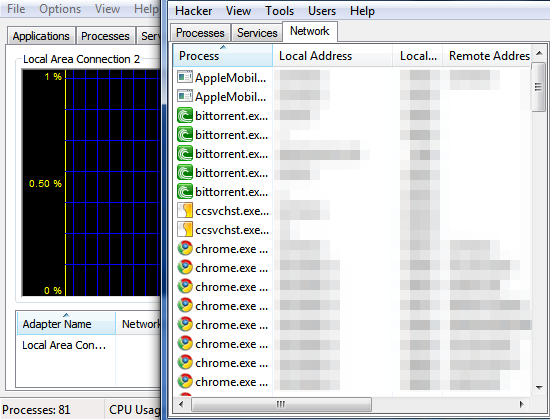
O Process Hacker é muito mais profundo. Em vez de mostrar a utilização geral da rede, fornece informações detalhadas sobre a rede conexões que o computador abriu no momento, os endereços IP envolvidos eo protocolo sendo usava. A guia - como todas as guias - é atualizada em tempo real, e o Process Hacker destaca as conexões que são novas ou terminadas recentemente.
A funcionalidade aqui é avançada, mas pode ser útil para solucionar problemas de rede ou procurar um programa que você suspeita estar acessando a Internet sem sua permissão.
Outros recursos úteis
Um dos meus recursos favoritos no Process Hacker é a capacidade de procurar um processo pelo nome. Digamos, por exemplo, que, por algum motivo, desejo encontrar tudo no meu computador relacionado à execução do Dropbox. Eu posso fazer isso indo para Hacker -> Encontre alças e DLLs e então digitando Dropbox. Todos os processos relacionados a ele aparecerão!
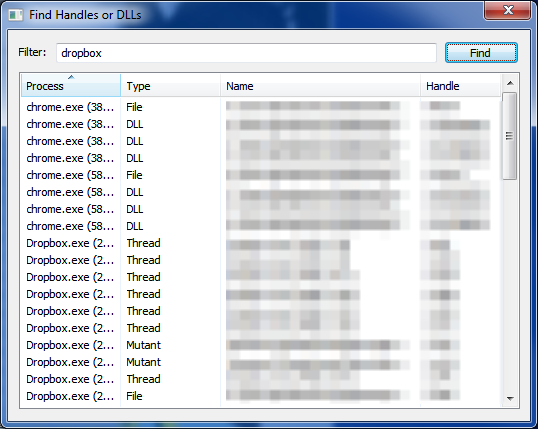
O Process Hacker também pode encontrar e encerrar processos que estão tentando ocultar no seu computador, como Trojans ou software Rootkit Como se livrar de um vírus Trojan Horse que não vai embora consulte Mais informação . Você pode acessar este utilitário clicando em Ferramentas -> Processos Ocultos. Todos os processos ocultos ativos são destacados em vermelho e você pode selecioná-los e tentar finalizá-los. Este não é exatamente um conjunto de segurança, e eu não o recomendo como seu único meio de combater malware, mas pode ser útil.
Por fim, o Process Hacker inclui gráficos como o Windows Task Manager. Eles podem ser acessados clicando em Ver -> Informações do Sistema. Essa é uma área em que o Gerenciador de Tarefas do Windows é realmente melhor, porque os gráficos são maiores e mais claros.
Conclusão
O Process Hacker é um ótimo programa e muito mais capaz que o Gerenciador de Tarefas do Windows. Pode ser confuso usar devido ao nível de detalhes que fornece, portanto, esteja preparado para lidar com uma curva de aprendizado se você ainda não conhece bem o que "processos" e "serviços" fazem. No entanto, depois de entender as coisas, você descobrirá que o Process Hacker é melhor que o Gerenciador de Tarefas do Windows em quase todos os aspectos.
Matthew Smith é um escritor freelancer que mora em Portland, Oregon. Ele também escreve e edita para o Digital Trends.